В этом разделе рассматриваются вопросы взаимодействия с вашими контрагентами (поставщиками). Рассмотрены следующие задачи:
- Просмотреть список поставщиков
- Отредактировать информацию по существующим поставщикам
- Добавить новых поставщиков
- Удалить поставщиков из списка
- Сделать заказ
- Импортировать данные о новых поставщиках из файла
Просмотреть список поставщиков
Чтобы открыть список поставщиков
- В левой навигационной панели управляющей консоли Бэк-офиса раскройте узел Склад, а затем нажмите на Контрагенты.
Откроется страница со списком ваших контрагентов (поставщиков), похожая на следующий скриншот:
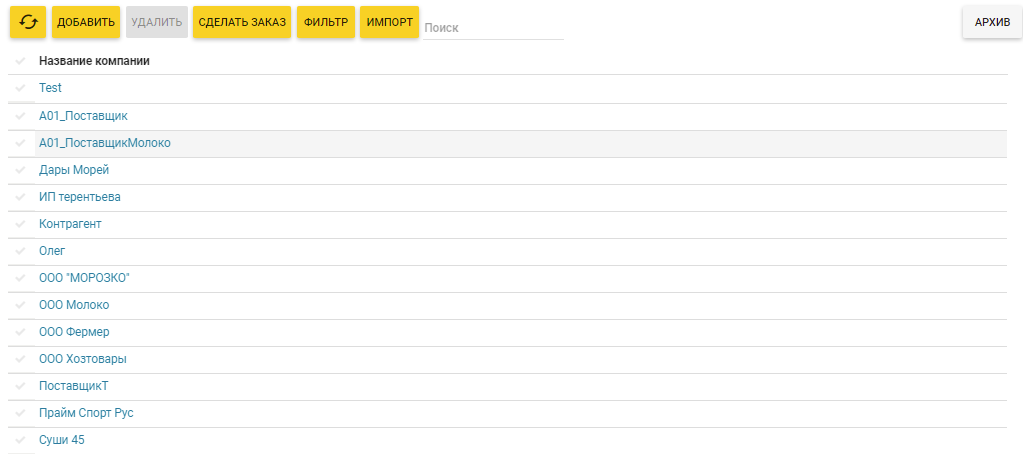
На этой странице расположены следующие управляющие элементы:
- Добавить: добавляет нового поставщика
- Удалить: удаляет выбранных поставщиков из списка
- Сделать заказ: нажмите, чтобы сделать заказ на поставку новых элементов на склад
- Импорт: импортирует новых поставщиков из XLSX или XLSXM файла
- Фильтр: позволяет отфильтровать список поставщиков по заданным критериям
- Архив: нажмите, чтобы открыть список удаленных ранее поставщиков (возможно восстановить удаленные записи).
Все эти операции описываются далее в этом разделе.
Добавить нового поставщика
Чтобы добавить нового поставщика, откройте список поставщиков и выполните следующие шаги:
- Нажмите на Добавить.
- Заполните форму Добавить продавца и нажмите на Сохранить:
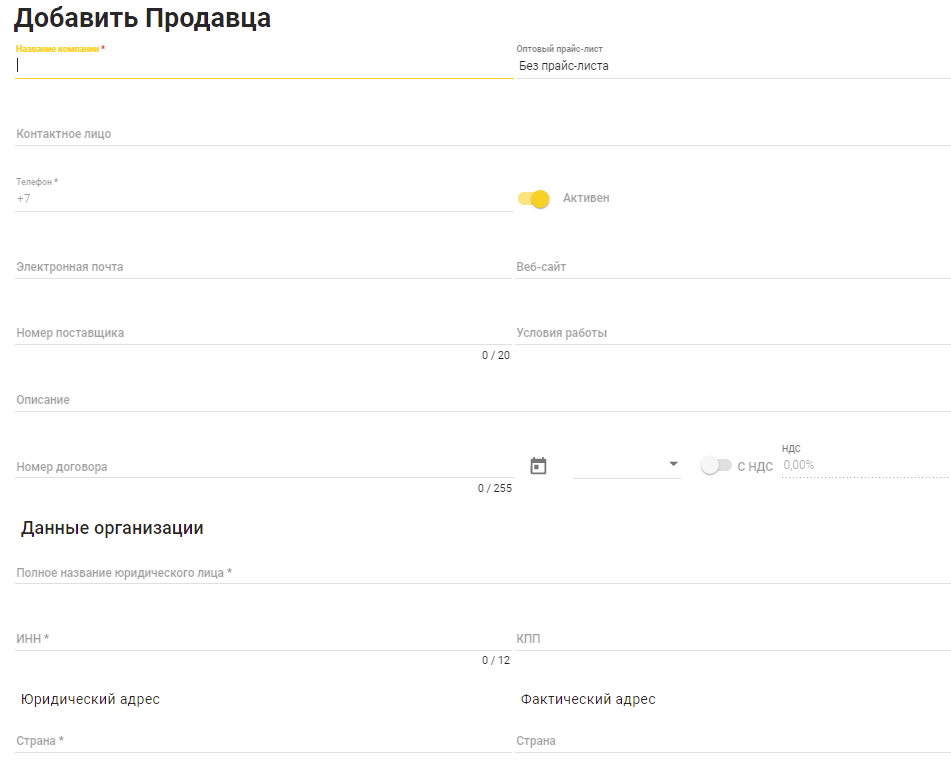
(показана только часть формы)
При заполнении данной формы примите во внимание:
- Поля, отмеченные звездочкой (*), являются обязательными для заполнения.
- Если у добавляемого поставщика есть оптовый прайс-лист, его следует выбрать из списка Оптовый прайс-лист. Подробную информацию о создании этих документов смотрите в разделе Оптовые прайс-листы.
- Чтобы активировать запись нового поставщика и оформлять заказы, включите переключатель Активен.
Изменить данные о поставщике и просмотреть информацию по поставкам
YUMA-POS записывает в базу данных всю информацию о вашем взаимодействии с поставщиками (заказы на поставку товаров на склад, статус заказа, возврат товаров и другие операции). В любой момент, вы можете просмотреть подробную информацию по поставщикам и при необходимости изменить данные профиля поставщика.
Чтобы просмотреть или изменить информацию о поставщике
- Откройте текущий список поставщиков (смотрите секцию Просмотреть список поставщиков выше в этом разделе).
- Щелкните мышью по наименованию поставщика.
Откроется страница с вкладками, похожая на следующий скриншот:
Вкладка Основная информация: отображает профиль поставщика:
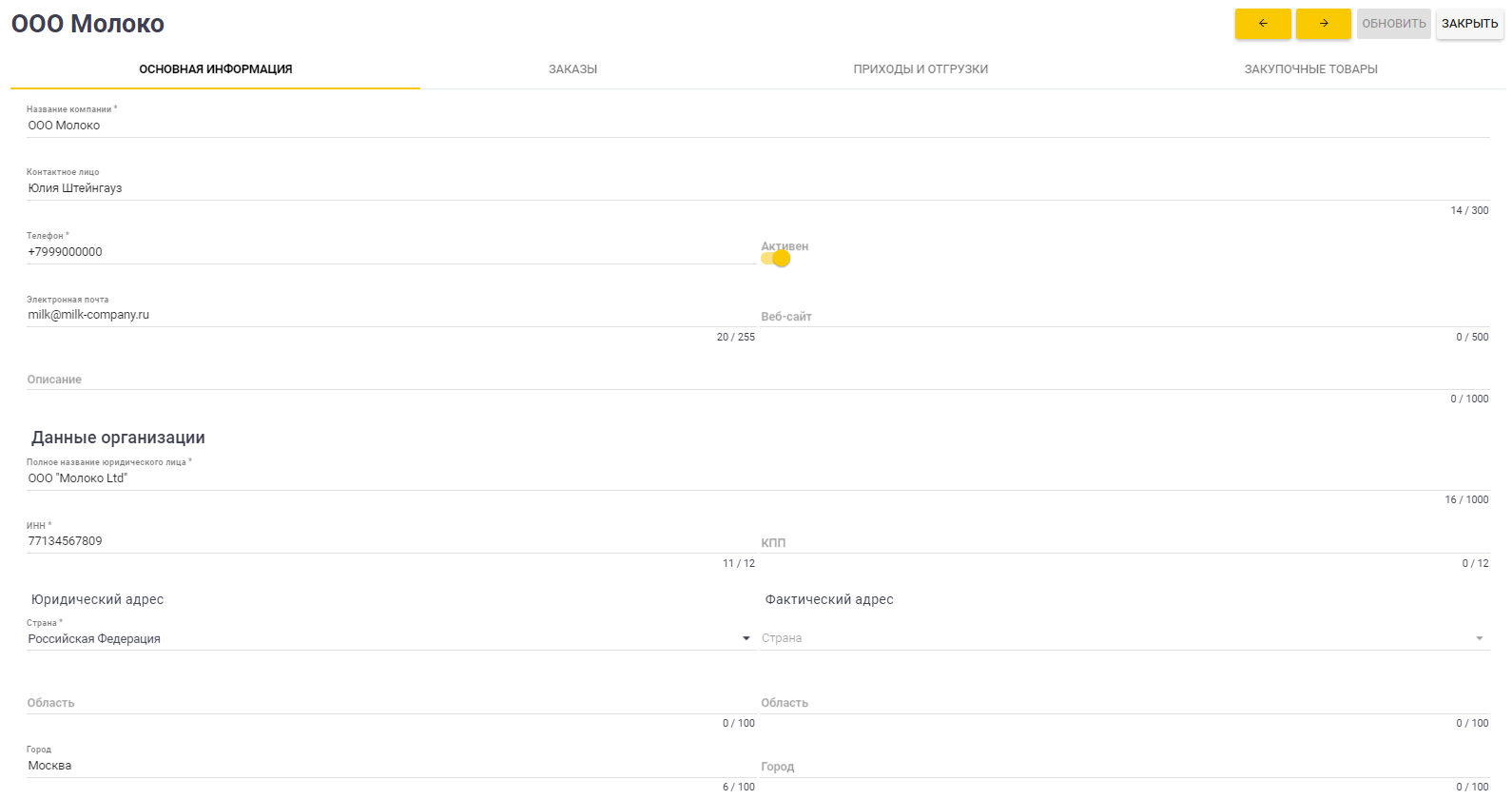
Вкладка Заказы отображает сводную информацию по заказам, сделанным этому поставщику:
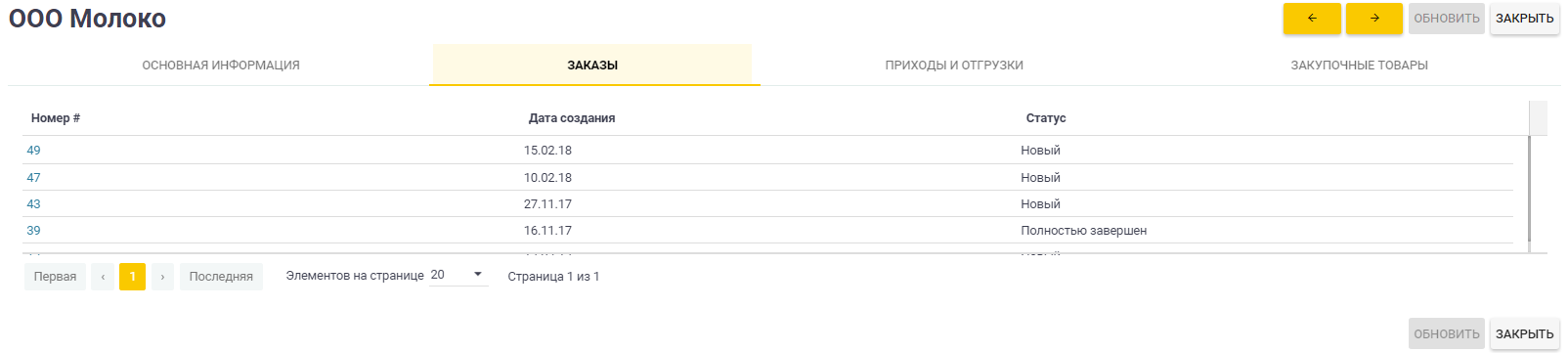
Подсказка: Нажмите на номер заказа, чтобы получить подробные данные о нем. Больше информации о работе с заказами смотрите в разделе Заказы поставщикам.
Вкладка Приходы и отгрузки отображает список Актов прихода, связанных с поставками от этого поставщика:
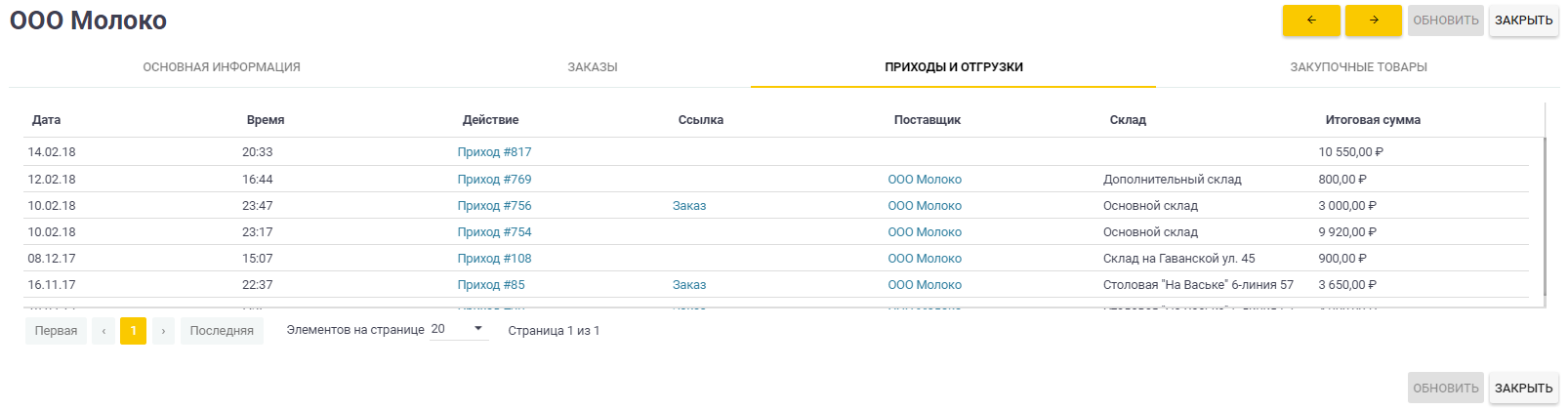
Подсказка: Вы можете получить подробную информацию о каждом приходе (поступлении элементов на склад), нажав на ссылки на данной вкладке.
Вкладка Закупочные товары отображает список всех элементов складского учета, закупленных у данного поставщика:
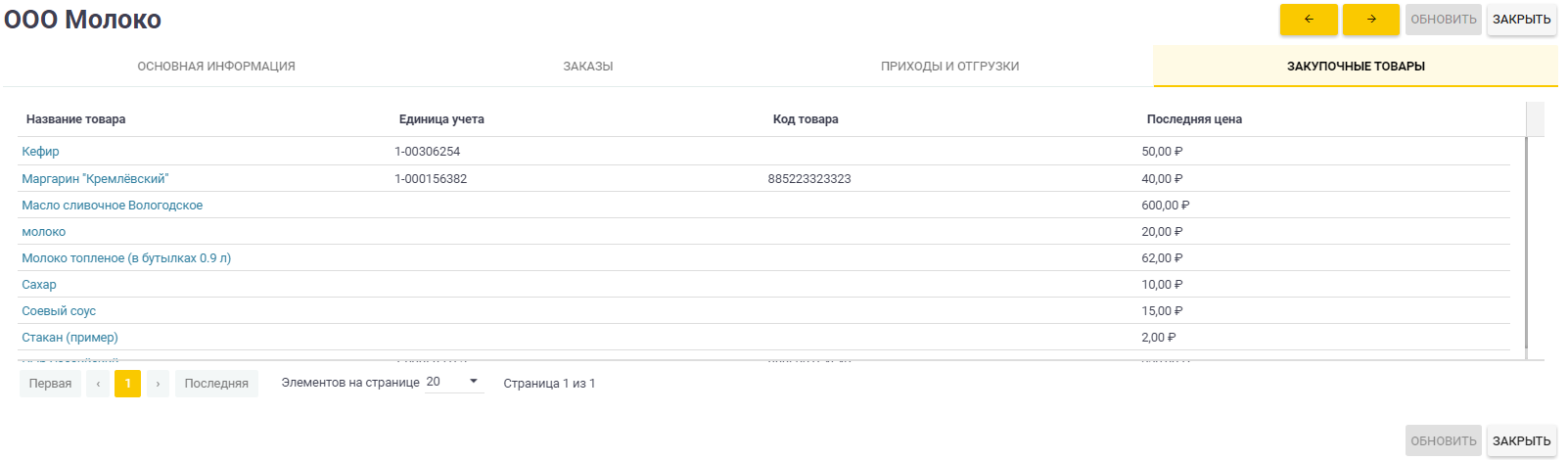
Удалить поставщика
Чтобы удалить из списка одного или нескольких поставщиков
- Из списка поставщиков выберите записи для удаления.
- Нажмите на Удалить, и затем подтвердите операцию удаления.
Примечание: Вы не можете удалить поставщиков, по которым есть история операций (например, заказы, или Акты прихода).
Сделать заказ
Чтобы сделать заказ новых элементов на склад
- Откройте список поставщиков и нажмите на Сделать заказ.
- Заполните форму Добавить заказ.
Примечание: Более подробные инструкции по оформлению заказа поставщикам смотрите в разделе Заказы поставщикам.
Импортировать поставщиков из файла с их данными
Вы можете импортировать в базу данных нового поставщика (или нескольких поставщиков), используя заранее заполненный файл в XLSX или XLSM формате. Скачать шаблон такого файла можно с сайта YUMA-POS, используя инструкции ниже.
Чтобы скачать шаблон файла для данных о новых поставщиках
- Нажмите на кнопку Импорт.
Открывается диалог Импорт контрагентов:
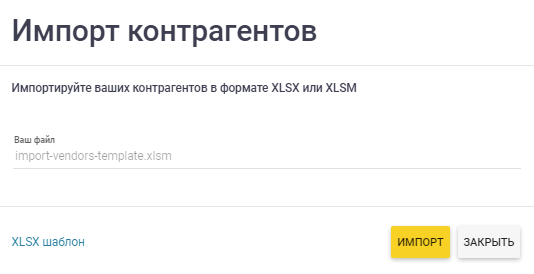
- В открывшемся диалоговом окне нажмите на линк XLSX шаблон.
- Заполните загруженный шаблон данными по новым поставщикам.
Чтобы импортировать данные о новых поставщиках
- Нажмите на кнопку Импорт.
Открывается диалог Импорт контрагентов. - Щелкните мышью ниже строки Ваш файл, выберите XLSX файл с данными новых поставщиков и нажмите на Импорт.
